今天遇到一个证书发行商提供的客户端 Windows only,无奈只能在想办法在 macOS 下安装一个 Windows,因为之前就使用过 VMware Fusion,个人使用是免费的,所以立即就上官网下载。
Windows 镜像
另外 Windows 镜像在 MSDN ITELLYOU 上下载,
安装
安装虚拟机的过程非常简单,将 ISO 拖入到安装界面,然后打开虚拟机就开始了自动安装,但是没想到的是在安装的过程中,遇到了如下的界面,始终无法跳过。
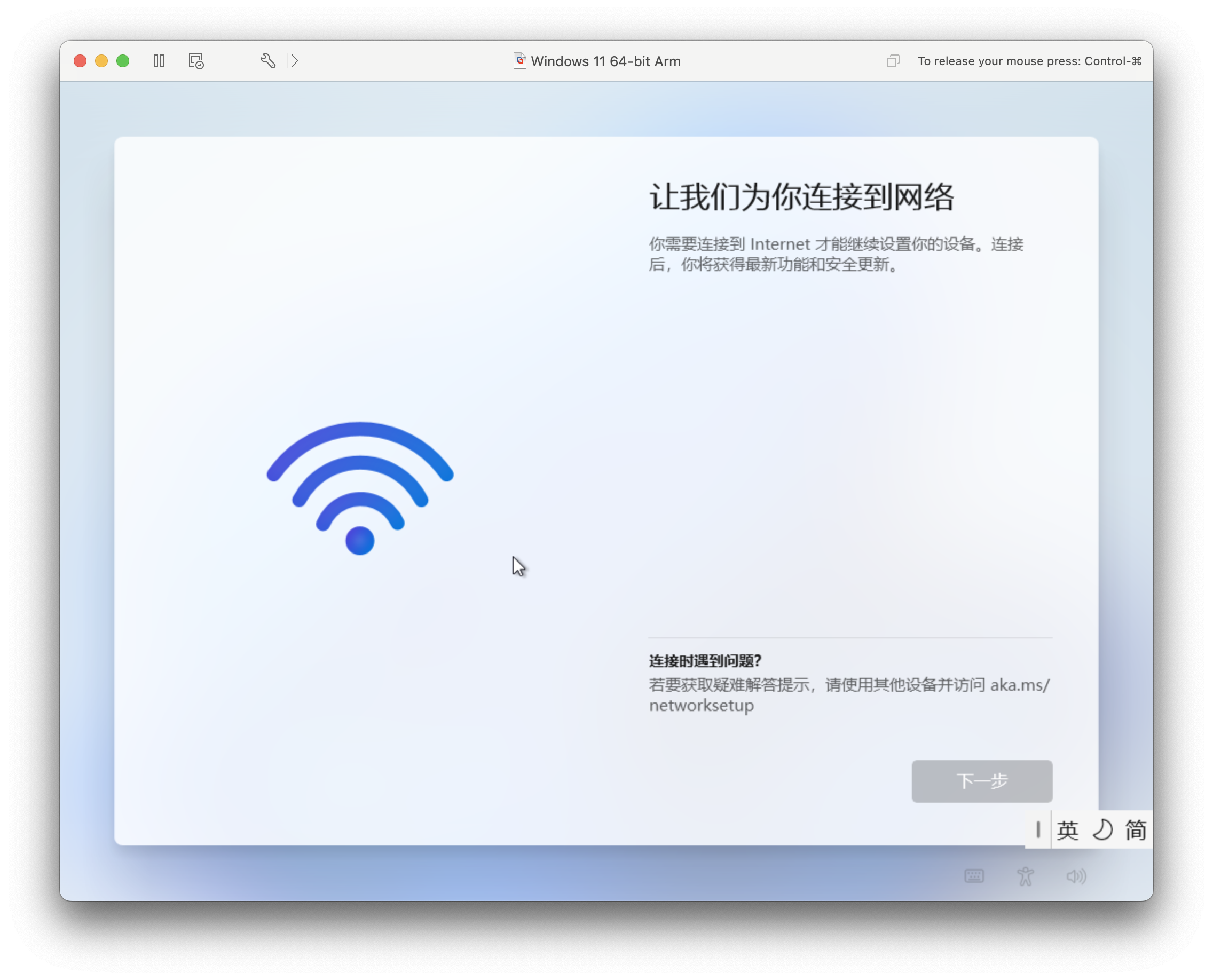
所以在这里记录一下如何在安装的过程中跳过联网。当到联网的画面之后,按下 Shift+F10 或者是 Fn+Shift+F10 快捷键调出命令提示符窗口。
在 cmd 界面中,通过 cd 命令切换到,C:\Windows\System32\oobe\ 目录,然后执行 BypassNRO.cmd,按 Enter 键。系统会自动重新启动,并提供在不联网的情况下完成首次开机设置的选项
Windows 11 设置联网
在使用上一步完成系统初始化之后,进入 Windows,依然无法联网。可以通过如下的步骤来使得虚拟机中的 Windows 能联网。
- 输入 cmd,打开终端,然后在终端中输入
powershell - 在 powershell 中执行
Set-ExecutionPolicy RemoteSigned - 然后在 VMware 菜单中找到 Install VMware Tools
- 此时虚拟机中会出现一个新的盘符,比如是 D 盘
- 那么在 Powershell 中输入
cd D:\ - 然后输入
./setup.ps1 - 等待安装完成
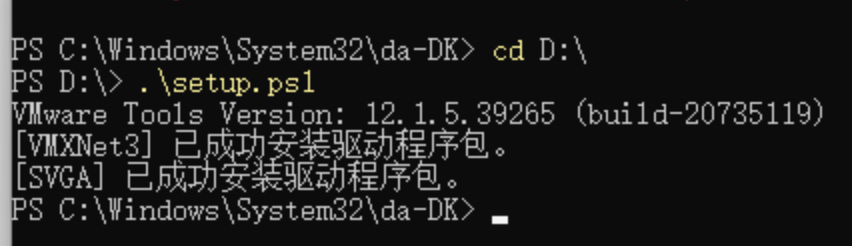
等待安装完成之后,就可以看到网络已经连接了。